Aplicación de planificación de rutas Directions
¿Necesitas ayuda para utilizar la aplicación? Vea la función y las instrucciones relacionadas.
También puedes utilizar la búsqueda para encontrar instrucciones.
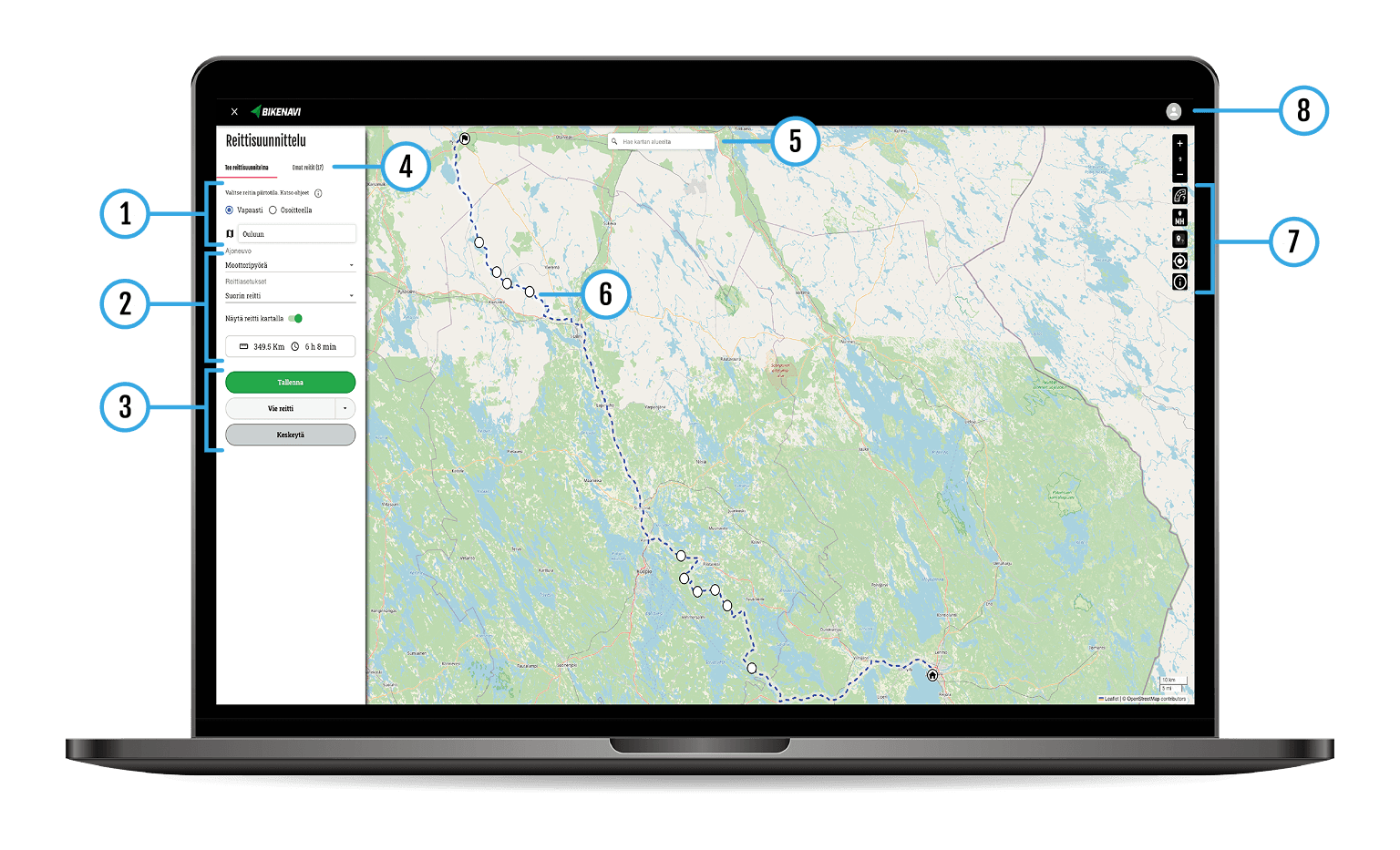
Acceso
- Descarga la aplicación Bikenavi Desde la AppStore o Desde GooglePlay
- Té cuenta e iniciar sesión a la aplicación
- Se crea una cuenta utilizando un correo electrónico y una contraseña.
- La verificación de la cuenta se realiza mediante un enlace enviado a su correo electrónico.
- Después de la verificación, puedes usar la aplicación, pero las funciones son limitadas.
Orden y juicio
- Haz un pedido desde el móvil o prueba la aplicación con todas las funciones
- Elija una duración de suscripción adecuada 1, 6 o 12 meses
- Puedes probar la aplicación 7 días a partir del pedido
- Inicie sesión en la aplicación (app.bikenavi.fi) con las mismas credenciales.
Opción 1: Dibujar libremente
- Agregar o eliminar puntos de referencia clic derecho. Si está usando un teléfono o tableta, agregue un punto pulsación larga.
- Podrás mover libremente todos los puntos que hayas añadido en el mapa y también añadir waypoints a la ruta.
Funciones en el mapa, ratón bien manejar.
- Añadir punto de referencia
- Eliminar punto de referencia
- Vista de calle de Google
Si está utilizando un teléfono o una tableta, las funciones aparecerán pulsación larga.


1. Añade el punto de inicio deseado
- Usar en una computadora botón derecho del ratón.
- En tu teléfono o tableta pulsación larga.
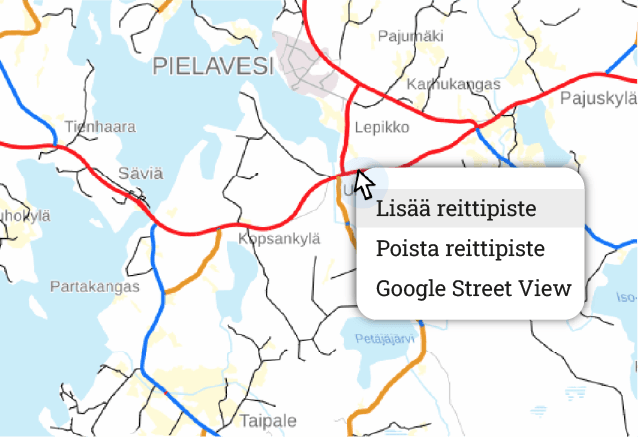
2. Crea una ruta añadiendo puntos
- Vale la pena agregar puntos de referencia, por ejemplo: traducciones. (El cálculo de la ruta se puede ajustar si hay muy pocos puntos).
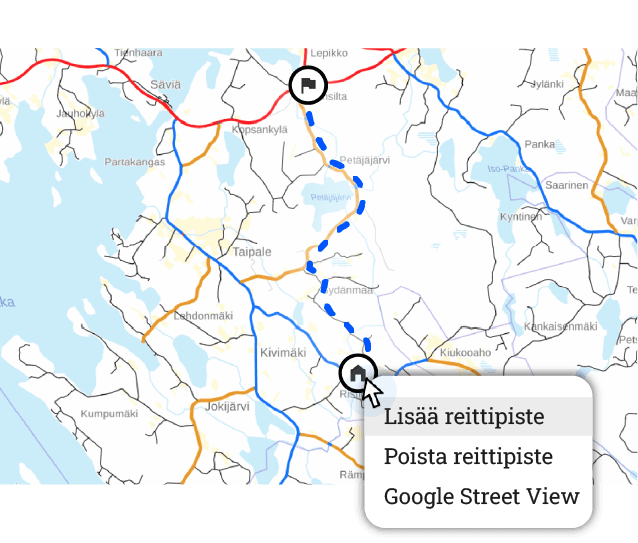
3. Agregar puntos de referencia
- Los puntos de referencia le ayudan a planificar una ruta compleja.
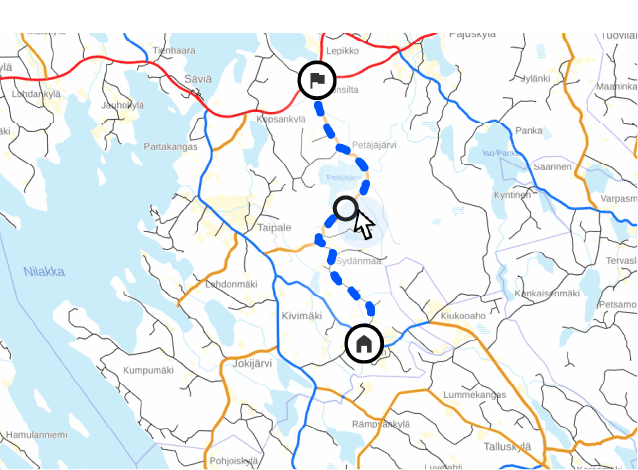
4. Ajuste la ruta si lo desea
- Puedes mover todos los puntos de referencia.
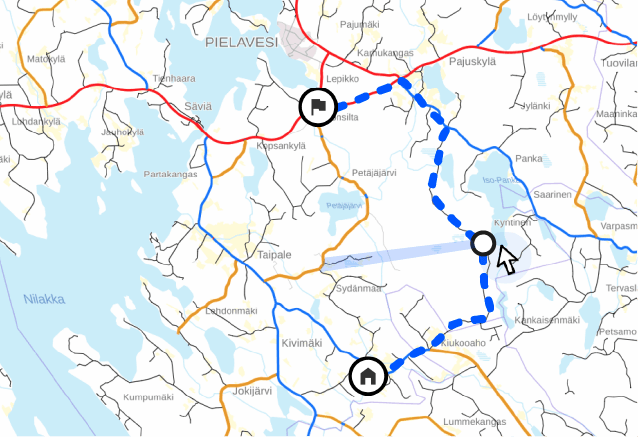
Opción 2: Utilizar las direcciones como guía
- Cambiar el modo de dibujo desde la selección
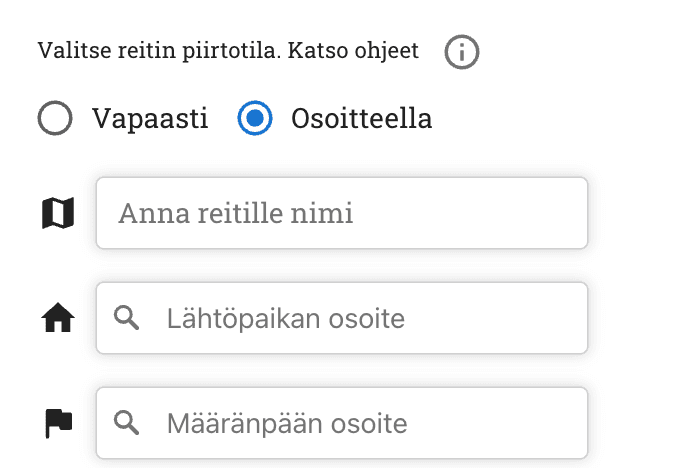
Puedes hacer fácilmente una ruta más larga ingresando
- Dirección de salida
- Dirección de destino
- Etapas intermedias
- Todos los puntos aún se pueden mover
1. Añade tu punto de partida y destino deseados
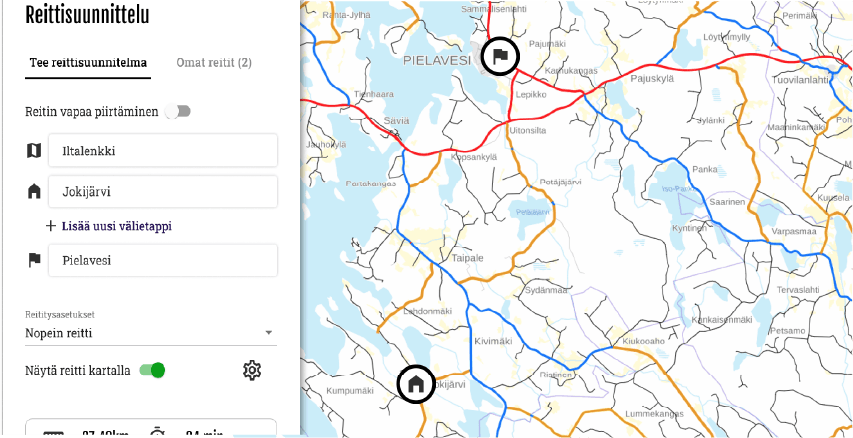
2. Crea una ruta añadiendo puntos de referencia
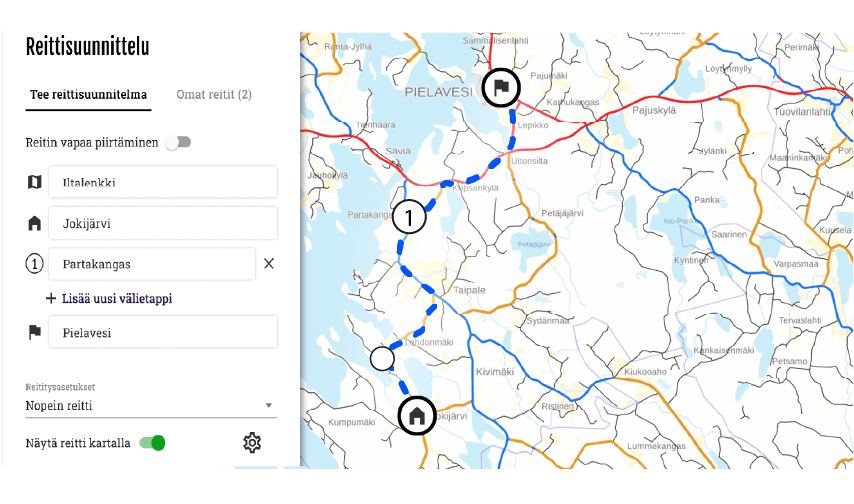
3 Puedes añadir etapas intermedias y puntos de referencia a la ruta
Los puntos de referencia te ayudan a crear una ruta compleja.
- Puede ajustar la ruta moviendo puntos de referencia y paradas intermedias.
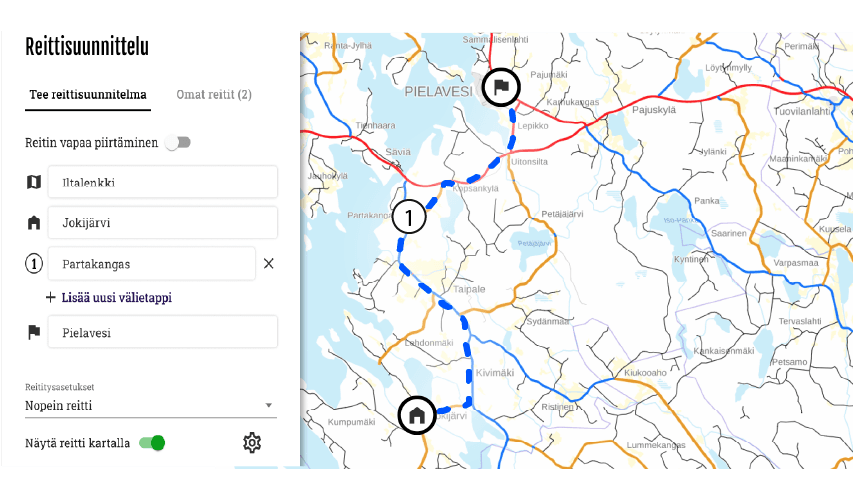
Vehículo
Puedes elegir como vehículo
- Motocicleta
- Bicicleta
Configuración de enrutamiento
Hay dos opciones básicas en la configuración de enrutamiento
- Ruta más rápida
- Permitir enrutamiento de rutas. La ruta puede incluir pequeños caminos, ¡asegúrese de que sea fácil de conducir!
Con opciones de enrutamiento avanzadas, puedes:
- Evite las autopistas si desea conducir por rutas más tranquilas o disfrutar del paisaje sin límites de velocidad elevados.
- Evita los transbordadores, realizando el recorrido íntegramente por tierra sin cruzar vías fluviales.
- Evita las carreteras de peaje, dirigiéndose a tramos libres de peaje.
- Evita caminos sin pavimentar, por lo que la ruta solo discurre por tramos pavimentados.
Ocultar la ruta
- Opción para ocultar/mostrar la ruta en el mapa
Grabación
Una vez que hayas planificado tu ruta ahorrar ruta. Se está guardando la ruta. Mis rutas pestaña.
Exportar
- Puedes abrir una ruta guardada en la aplicación móvil Bikenavi
- Puede exportar la ruta como un archivo GPX* a su dispositivo o aplicación de navegación deseada
- Pulse el botón “Exportar ruta” y seleccione el formato de archivo deseado
- Funciones avanzadas de exportación de ruta Mis rutas / Nueva ruta
* GPX es un formato de archivo que permite transferir una ruta a otro dispositivo o aplicación.
Pausa
- Esta función interrumpe la creación de ruta, no se guardan datos.
Mis rutas
- Se pueden encontrar rutas guardadas Mis rutas desde la pestaña
- La ruta más nueva está en la parte superior.
- Actividades en la ruta detrás de 3 puntos:
- Eliminación de ruta
- Cambiar al modo de edición
- Exportación de ruta
Buscar dentro del área del mapa
Puede buscar una gasolinera o una dirección individual en el área visible del mapa para ayudarle a planificar.
Puedes buscar escribiendo en el campo de búsqueda:
- Nombre (Vaasa o Neste Oulu Bar)
- Dirección (Isokatu 10, Oulu)
- Categoría (p. ej. gasolineras)
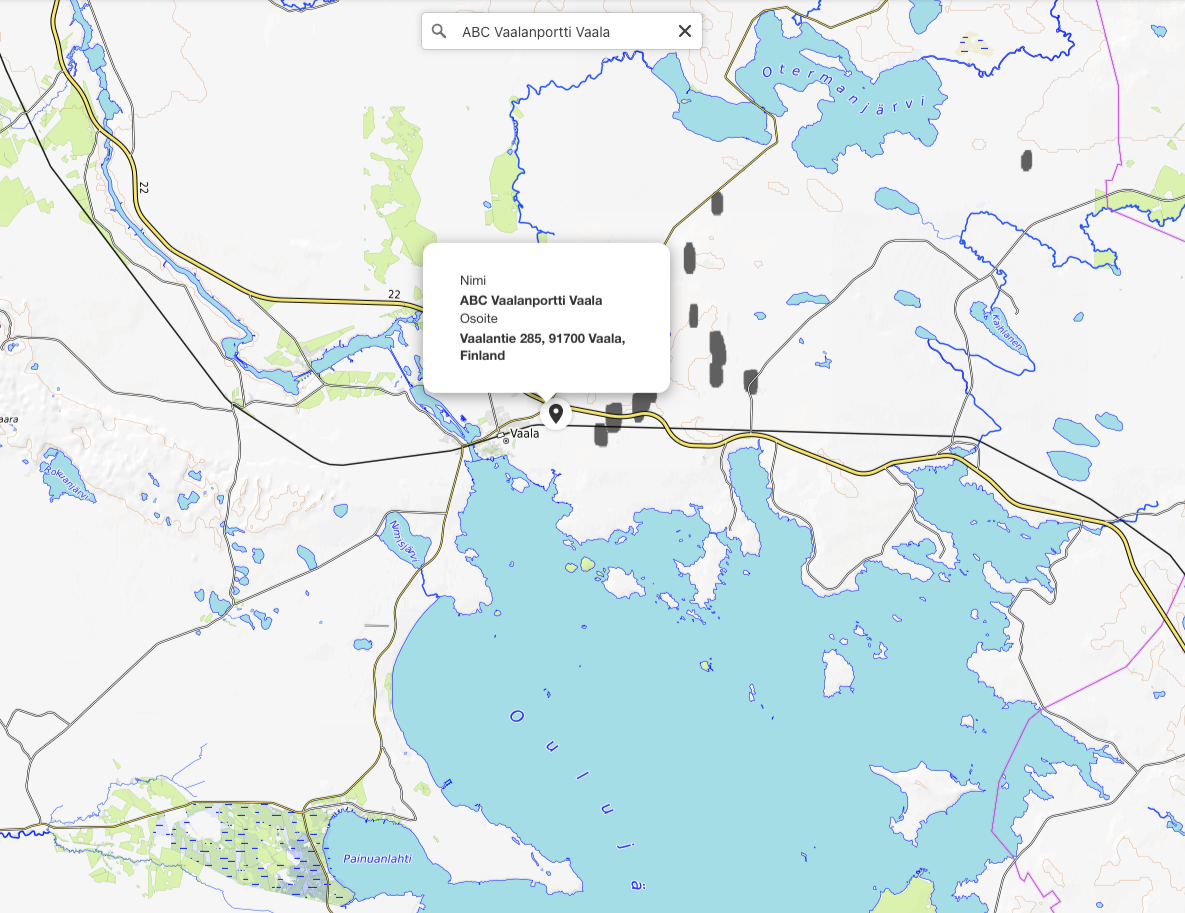
Agregar o eliminar puntos de referencia clic derecho. Si está usando una tableta, agregue un punto pulsación larga.
- Puedes mover libremente los puntos que agregaste en el mapa.
- También puedes agregar puntos de referencia a tu ruta.
- Para eliminar puntos del mapa, primero amplíe el punto (no puede eliminar un punto desde la distancia)
Actividades en el mapa, botón derecho del ratón o pulsación larga
- Añadir punto de referencia
- Eliminar punto de referencia
- Vista de calle de Google


Bases de mapas
Bikenavi ofrece 6 opciones de base de mapas diferentes.

Suposición
OpenStreetMap (OSM) es una base de datos de mapas global.
El mapa contiene información sobre carreteras, senderos, edificios y otros puntos de interés.

Básico (requiere suscripción)
Un mapa base le ayudará a visualizar la imagen general del área de forma clara y detallada.

Ligero (requiere suscripción)
El mapa de luz es simple. Falta la información detallada de un mapa tradicional. Los caminos y senderos son claramente visibles en el mapa.

Topo (requiere suscripción)
Un mapa topográfico contiene muchos detalles, como curvas de nivel, caminos secundarios y masas de agua. Es ideal para actividades al aire libre y para visualizar diferencias de elevación.

Actividades al aire libre (requiere reserva)
El mapa al aire libre está diseñado para actividades al aire libre como senderismo y ciclismo. Proporciona información detallada sobre el terreno y destaca los elementos naturales.

Vista aérea (requiere suscripción)
Las fotografías aéreas, que consisten en imágenes de satélite, ayudan a visualizar el terreno, por ejemplo al elegir un lugar para acampar.
Información sobre el pavimento (Finlandia)
Colores del pavimento en el mapa. En la aplicación, la información se muestra con el nivel de zoom 9.
Carretera asfaltada
Camino de grava
Guijarro
Otras categorías de recubrimientos
Pavimentado, superficie de la carretera desconocida
Carreteras privadas (Finlandia)
Coloración de las carreteras privadas en el mapa. Indica si se han impuesto restricciones de peso o específicas para cada vehículo. La información se muestra en la aplicación con el nivel de zoom 11.
No hay restricciones en la carretera.
Hay restricciones en la carretera.
No hay información sobre restricciones
Metsähallitus información sobre la ubicación
Metsähallitus información sobre la ubicación
Puede utilizar los datos espaciales de Metsähallitus en su planificación
- Cabaña del desierto
- Cabaña
- Baño seco
- Toldo para cocinar/toldo para barbacoa
- Cobertizo, media cabaña
- Centro de cuidado diurno
- Sauna
- Zona de acampada
- Lugar de fogata
- Cabaña de alquiler/cabaña de alquiler
Obras viales (Finlandia)
En el mapa puedes ver las obras viales en Finlandia.
Información de la revista (Finlandia)
Verá la siguiente información en el mapa. (la información sobre la ubicación se revelará más adelante)
- Cobertizos, cabañas, chozas
- Cabañas
- Lugares de cocina
- Rutas de ciclismo de montaña
- Rutas ciclistas
Perfil y configuración
En la configuración puedes:
- Ver su pedido actual y
- cambiar el vehículo predeterminado (motocicleta/ciclomotor)
- Abrir instrucciones en una nueva pestaña
- Abre y mira las novedades de la aplicación.
- Cerrar sesión en la aplicación
Error: La aplicación requiere una suscripción
Si realizó un pedido, pero la aplicación app.bikenavi.fi indica que «La aplicación requiere una suscripción de pago», cierre la sesión y vuelva a iniciarla. Esto actualizará el estado de su pedido y solucionará el problema. Si el mensaje no desaparece, póngase en contacto con nuestro servicio de atención al cliente.
La ruta guardada es visible inmediatamente en la aplicación móvil Bikenavi.
¿Has comprado una suscripción a Bikanavi? La versión gratuita tiene una funcionalidad limitada.
Puedes descargar la aplicación:
- Desde la AppStore
o
- Desde Google Play
Sí, puedes probar la planificación de rutas suscribiéndote a Bikenavi en la tienda de aplicaciones. La prueba dura 7 días cuando realizas un pedido.
No puedes usar aplicación.bikenavi.fi-Aplicación de planificación de rutas para navegación, pero Con la aplicación móvil Bikenavi La navegación es exitosa.
Si no puede encontrar la respuesta a su pregunta utilice la búsqueda. ¡También puedes contactarnos!


